آموزش تنظیمات تریدینگ ویو در موبایل و لپ تاپ
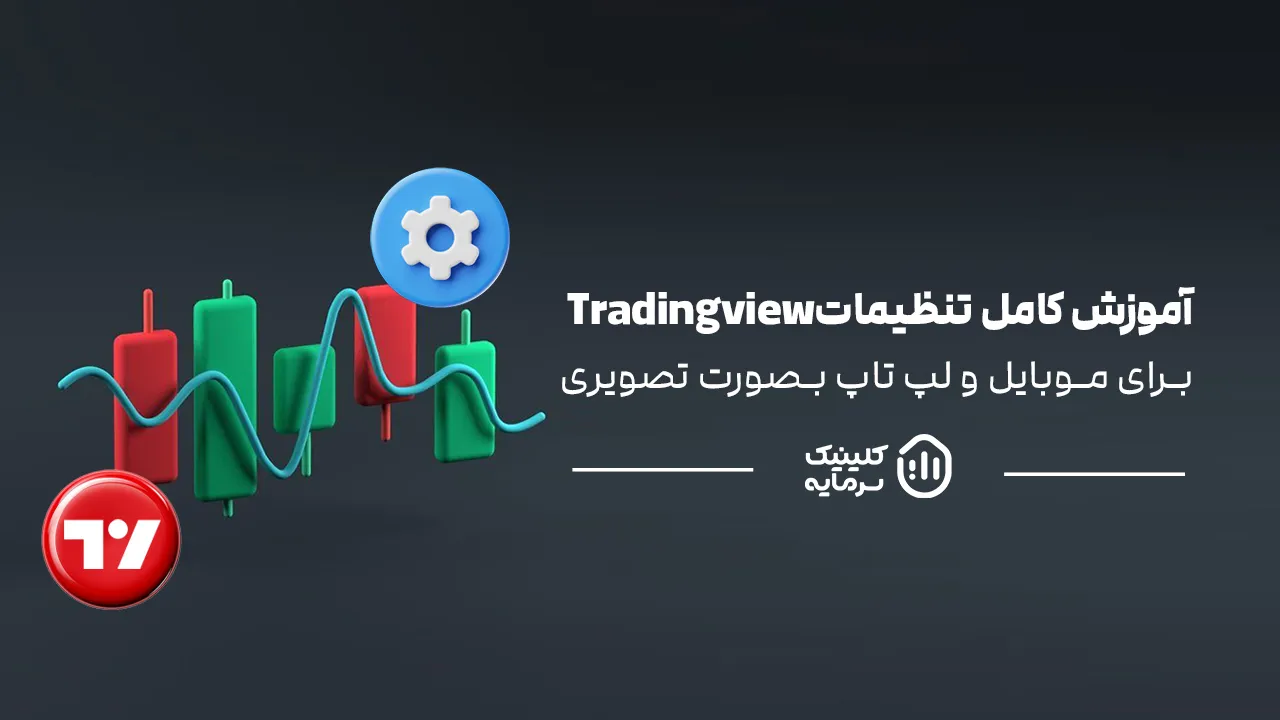
تریدینگ ویو (Tradingview) محبوبترین پلتفرم تحلیل تکنیکال بین فعالان بازارهای مالی گوناگون است. این پلتفرم امکان تحلیل و معامله داراییهایی مختلف در بازارهای فارکس، ارز دیجیتال، بورس آمریکا، و … را فراهم کرده است. کاربران بعد از ثبت نام و ورود به تریدینگ ویو، به اعمال تنظیمات شخصی نیاز دارند تا بتوانند فعالیت خود را در این سایت آغاز کنند. در این مقاله، چگونگی تنظیمات تریدینگ ویو در موبایل و لپ تاپ را آموزش میدهیم. تا پایان مطلب با ما همراه باشید.
- تنظیمات پروفایل در تریدینگ ویو
- تنظیمات نوع نمودار در تریدینگ ویو
- تنظیمات نمایش نمودار در تریدینگ
- تنظیمات تایم فریم نمایش نمودار در تریدینگ ویو
- تنظیمات واچ لیست در تریدینگ ویو
- تنظیمات هشدار قیمت در تریدینگ ویو
- تنظیمات اندیکاتورها روی نمودار در تریدینگ ویو
- تنظیمات منطقه زمانی در تریدینگ ویو
- نحوه ذخیرهسازی تنظیمات در تریدینگ ویو
- نحوه ریست کردن تنظیمات تریدینگ ویو
- نحوه خروجی گرفتن نمودار در تریدینگ ویو
- کلام پایانی
تنظیمات پروفایل در تریدینگ ویو
پس از ورود به تریدینگ ویو، باید تنظیمات پروفایل را در این سایت انجام دهید. برای اینکه به تنظیمات پروفایل دسترسی داشته باشید، از صفحه اصلی سایت اقدام کنید.
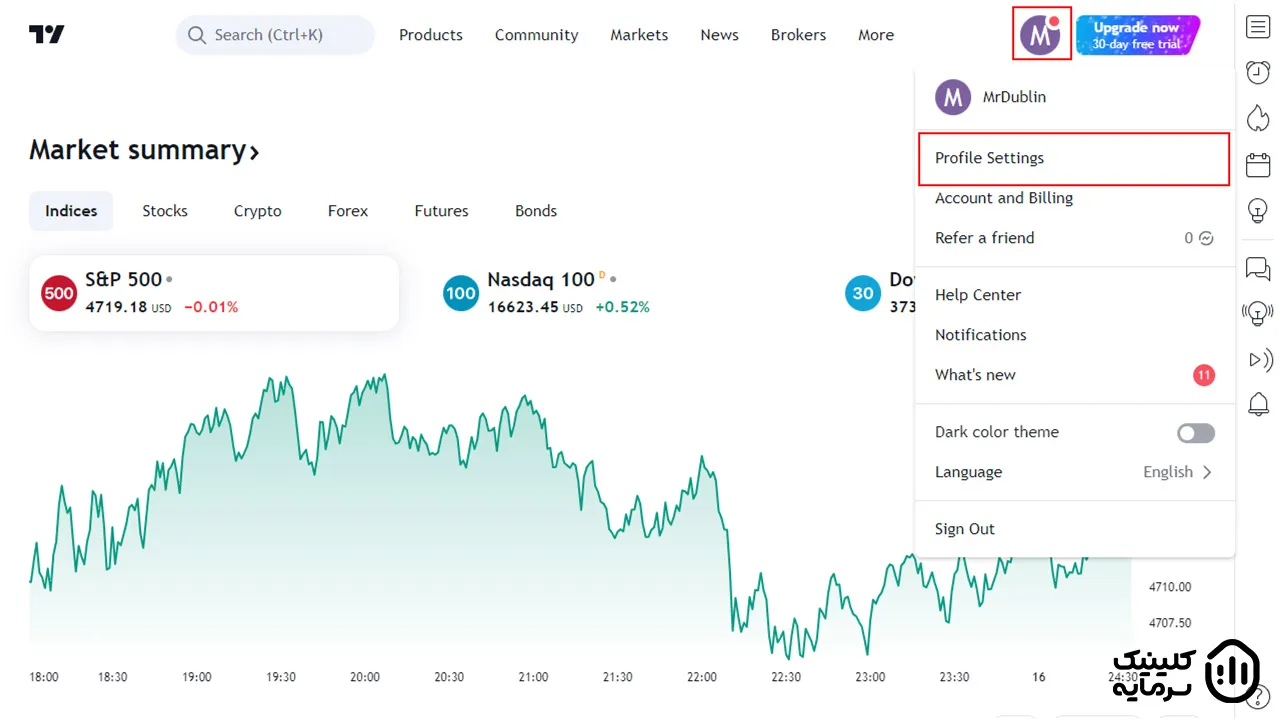
در صفحه اصلی سایت تریدینگ ویو، روی قسمتی که با مربع قرمز مشخص شده است کلیک کنید و در زبانه بازشده گزینه Profile Settings را انتخاب کنید.
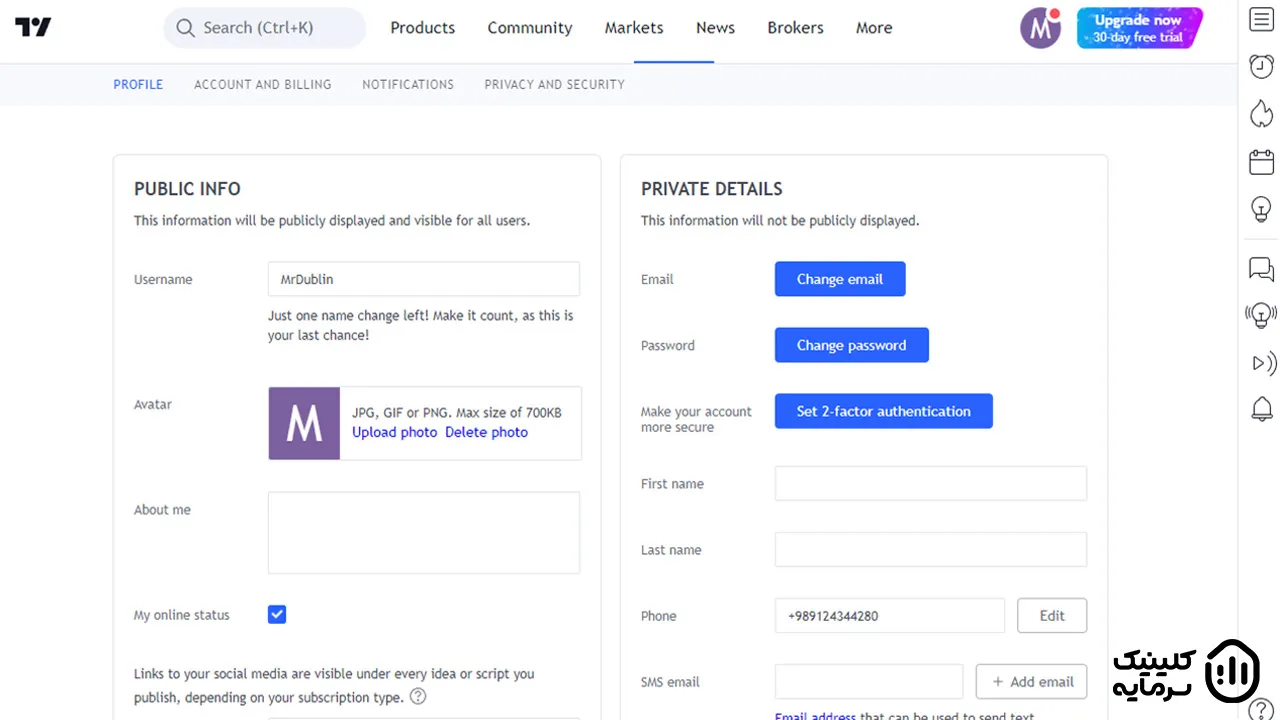
در صفحه بازشده امکان تغییر مشخصات پروفایل مانند نام کاربری، تصویر پروفایل، ایمیل، تغییر کلمه عبور، اضافهکردن شماره موبایل، و موارد دیگر وجود دارد.
برای دسترسی به این بخش در موبایل، طبق مراحل زیر اقدام کنید.
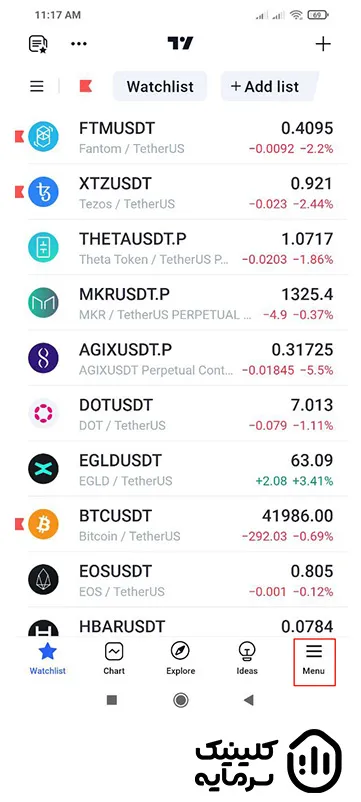
در صفحه اصلی اپلیکیشن، در گوشه پایین سمت راست، روی گزینه Menu کلیک کنید.
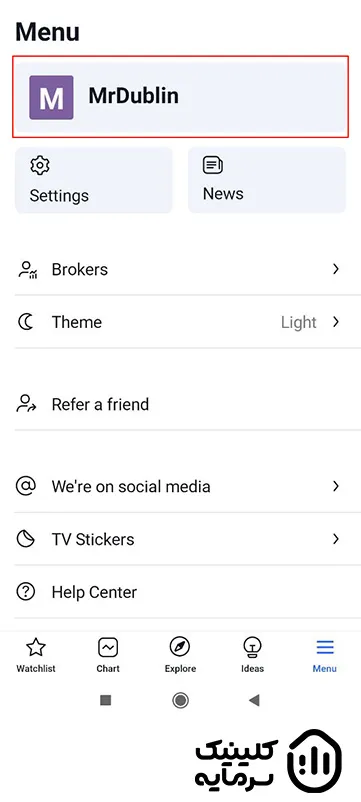
در ادامه، روی قسمت پروفایل، که با کادر قرمز مشخص شده است، کلیک کنید.
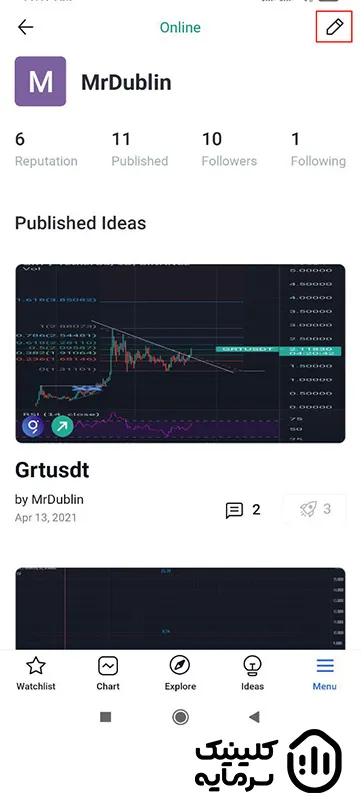
در صفحه جدید، روی آیکون مداد کلیک کنید.
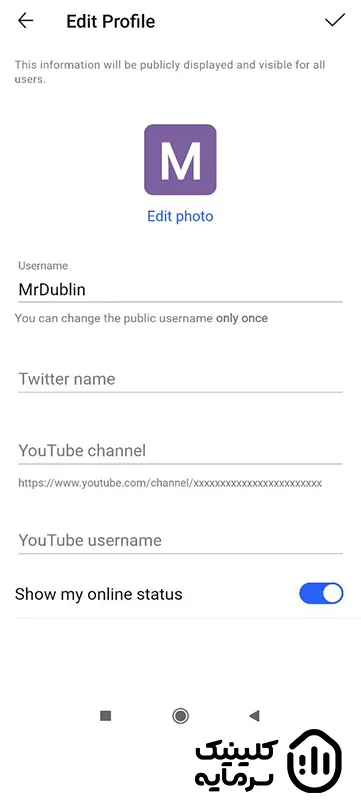
در انتها، به صفحه تنظیمات پروفایل دسترسی دارید. اطلاعاتی که در این بخش قابل ویرایش است، شامل نام کاربری، آدرس توییتر (X)، و آدرس کانال یوتیوب میشود.
تنظیمات نوع نمودار در تریدینگ ویو
برای تنظیمات نوع نمودار در پلتفرم تریدینگ ویو، به صفحه مربوط به چارت مدنظر مراجعه کنید. مراحل تنظیمات نوع نمودار بهصورت زیر است:
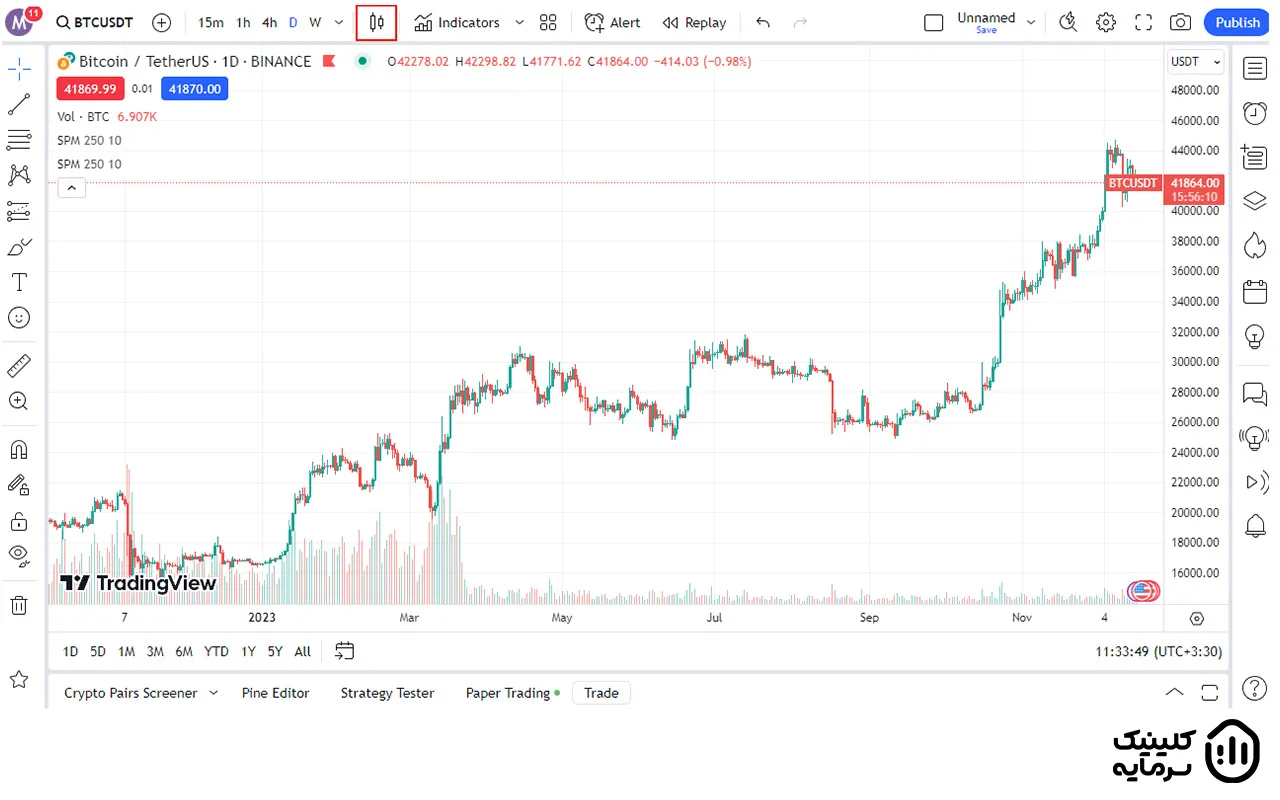
در نمودار قیمت دارایی، روی ایکون کندل، که با مربع قرمز مشخص شده است، کلیک کنید.
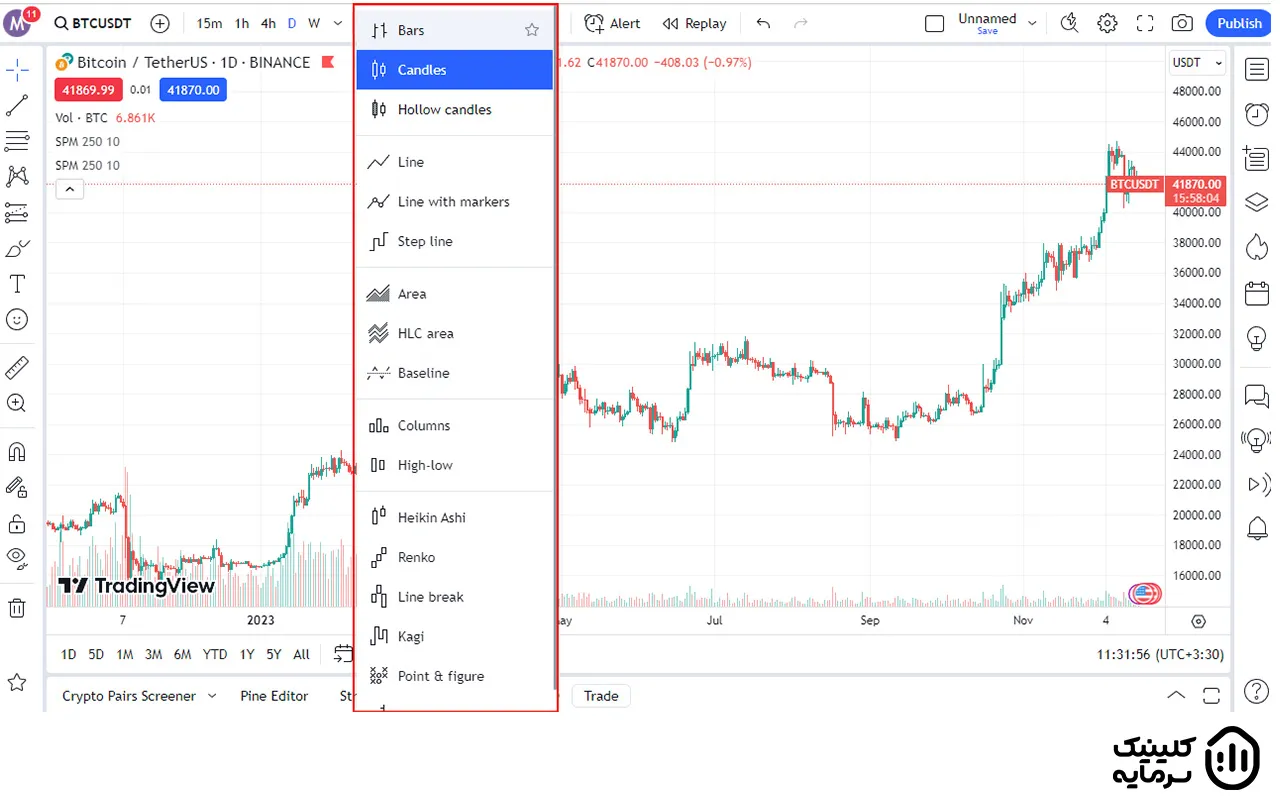
بعد از کلیک روی آیکون، در نوار بازشده نوع نمودار خود را انتخاب کنید.
برای تنظیمات نوع نمودار در موبایل، طبق مراحل زیر اقدام کنید.
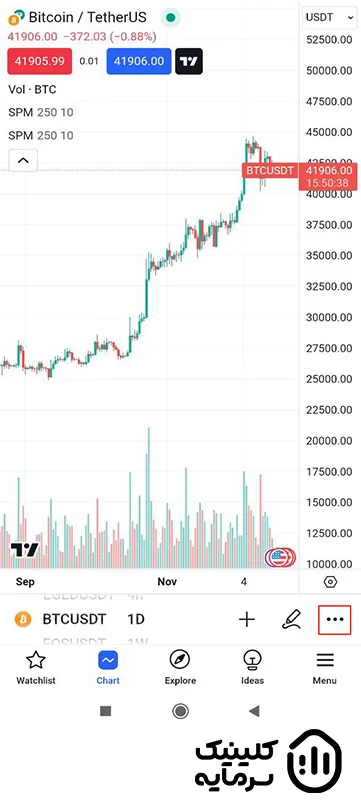
در قسمت مربوط به نمایش چارت، روی آیکون سه نقطه کلیک کنید.
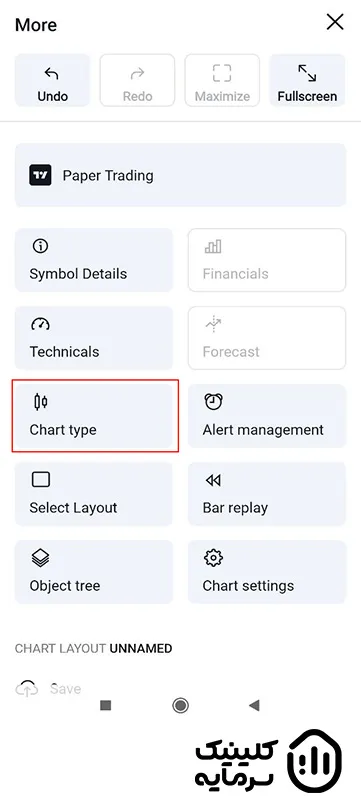
در صفحه بازشده، گزینه Chart type را انتخاب کنید.
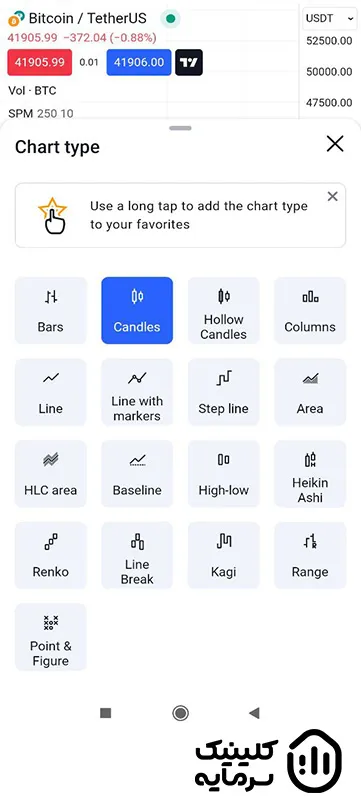
در صفحه بازشده، فهرست نوع نمودارهای قابلانتخاب نمایش داده میشود.
تنظیمات نمایش نمودار در تریدینگ
تریدینگ ویو علاوه بر امکان انتخاب نوع نمودار، قسمتی را برای تنظیمات نمایش نمودار در نظر گرفته است. برای دسترسی به تنظیمات نمایش نمودار، طبق دستورالعمل زیر اقدام کنید.
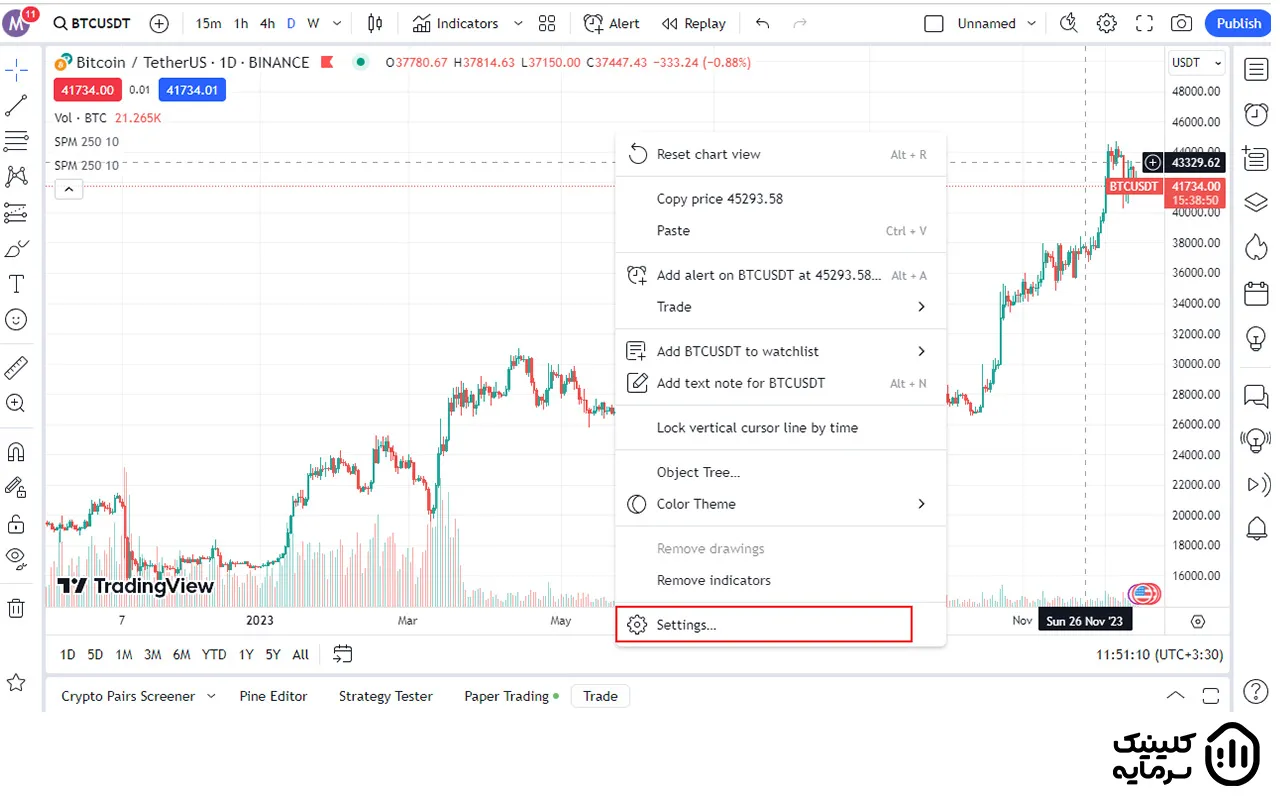
در صفحه نمودار قیمت، کلیک راست و گزینه Settings را انتخاب کنید.
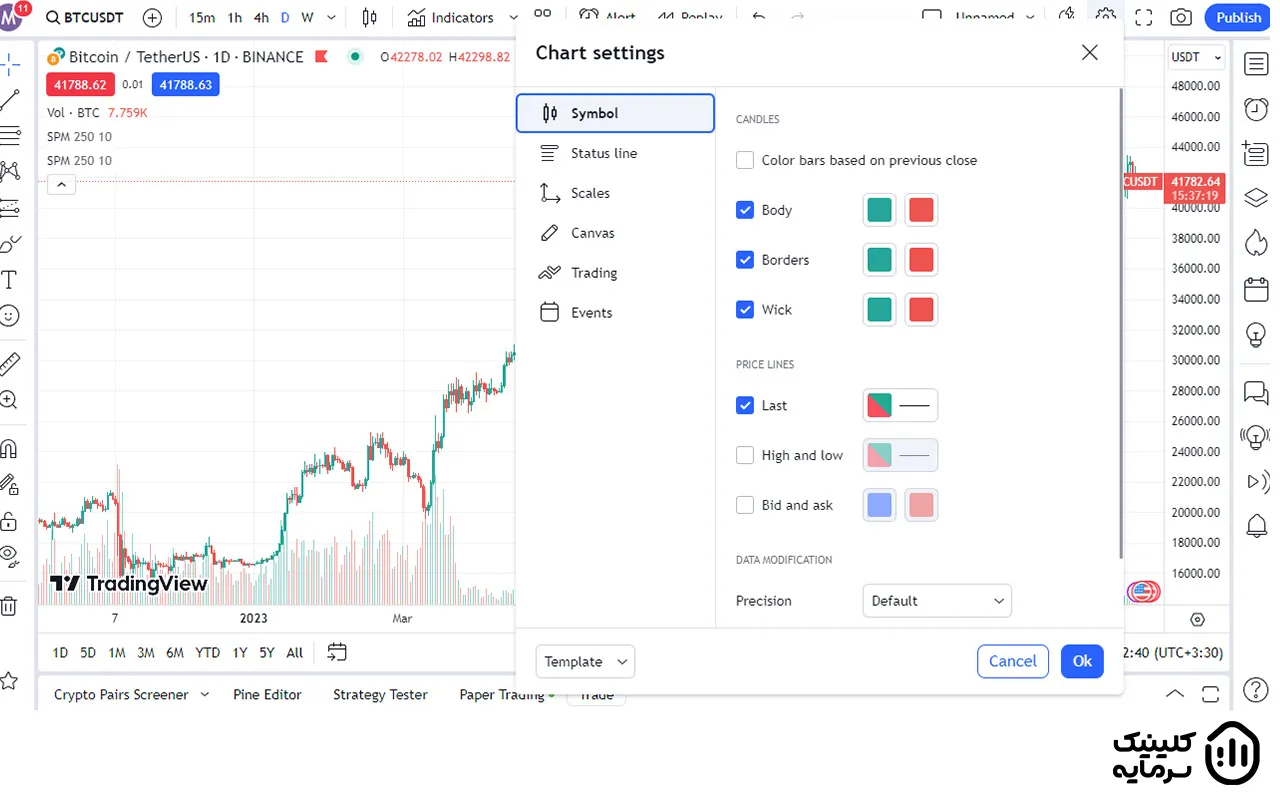
در صفحه بازشده، تب Symbol را انتخاب کنید. به این ترتیب، امکان تنظیم رنگ نمودار، اندازه نوشتهها، و تنظیمات دیگر وجود دارد.
برای دسترسی به بخش تنظیمات نمایش نمودار در موبایل، طبق مراحل زیر عمل کنید.
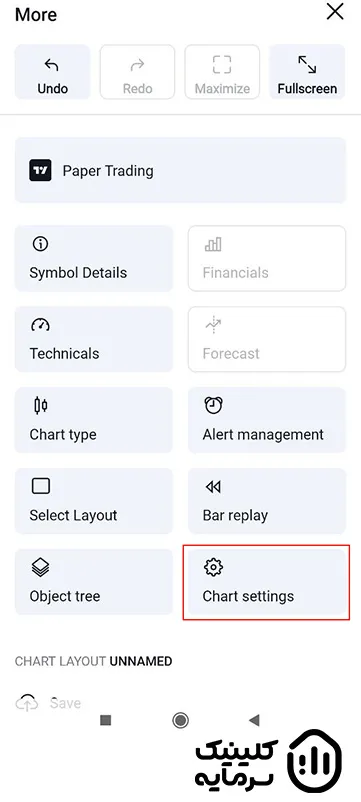
در صفحه نمایش چارت، روی آیکون سه نقطه کلیک کنید. در صفحه بازشده، گزینه Chart settings را انتخاب کنید.
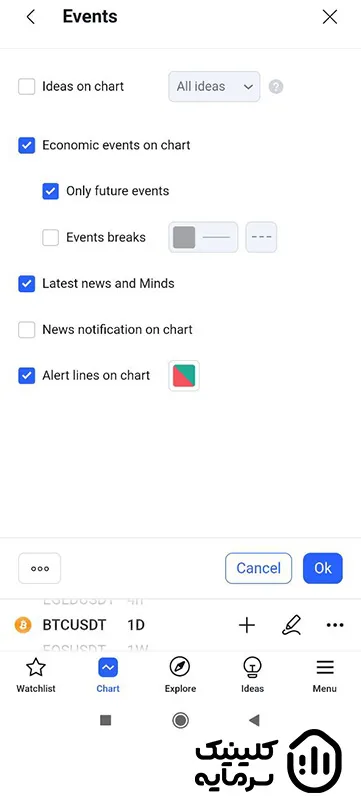
در صفحه بازشده، امکان تنظیمات نمایش نمودار وجود دارد. البته برای دسترسی به تنظیمات بیشتر، باید به نسخه دسکتاپ تریدینگ ویو مراجعه کنید.
تنظیمات تایم فریم نمایش نمودار در تریدینگ ویو
تنظیمات تایم فریم نمودار نیز مانند دیگر تنظیمات، در صفحه نمودار قیمت در دسترس است.
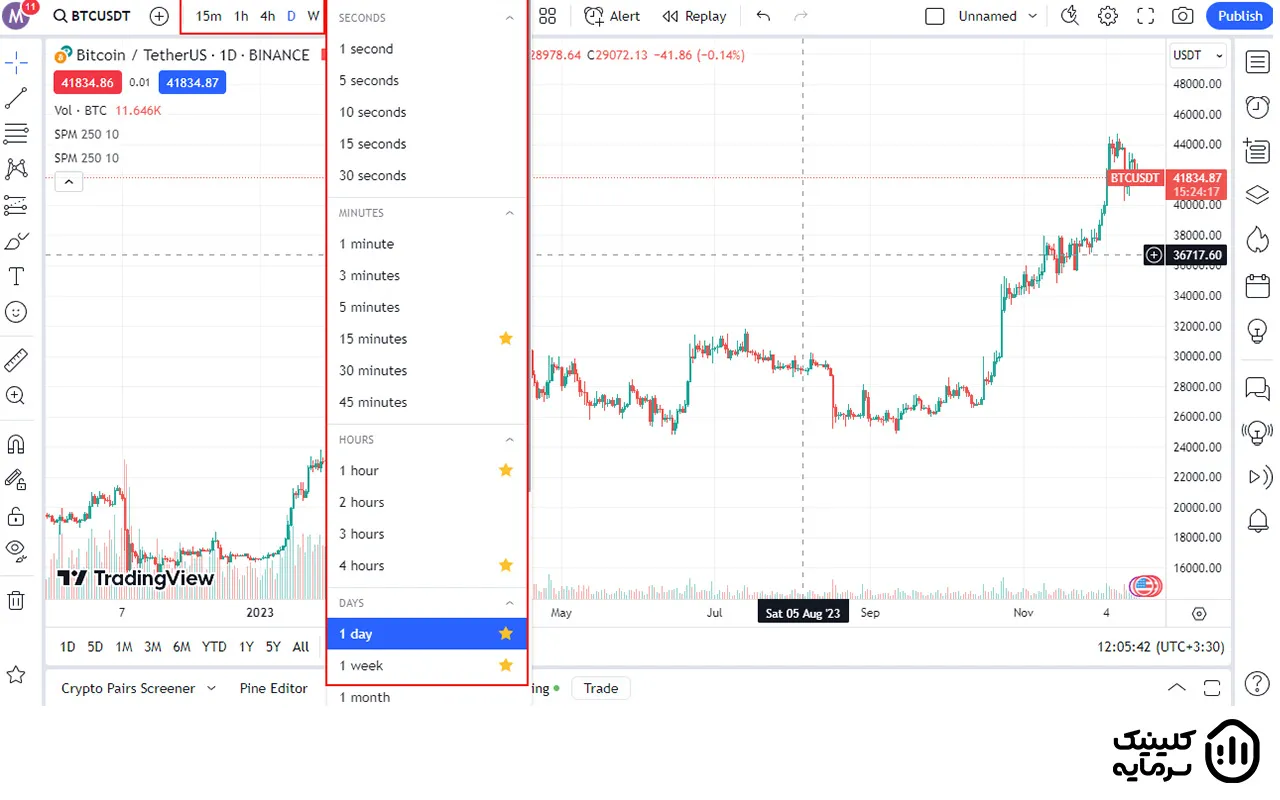
برای دسترسی به انتخاب تایم فریم، روی زبانهای که در کنار نام جفت ارز قرار دارد کلیک کنید. با کلیک روی این زبانه، امکان انتخاب تایم فریمهای مختلف وجود دارد.
برای دسترسی به نمایش تایم فریمها در نسخه موبایل، طبق مراحل زیر اقدام کنید.
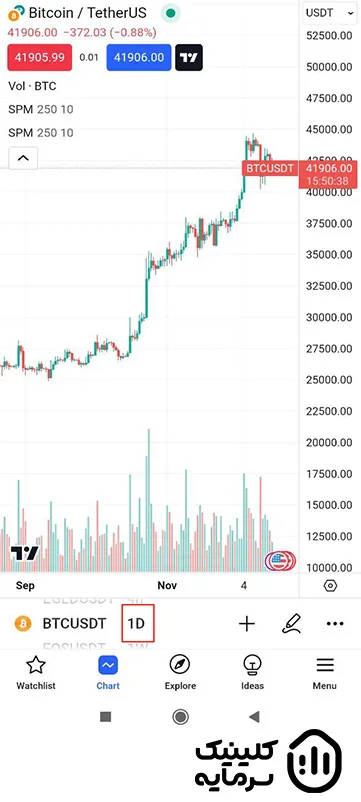
روی قسمتی که با کادر قرمزرنگ مشخص شده است کلیک کنید.
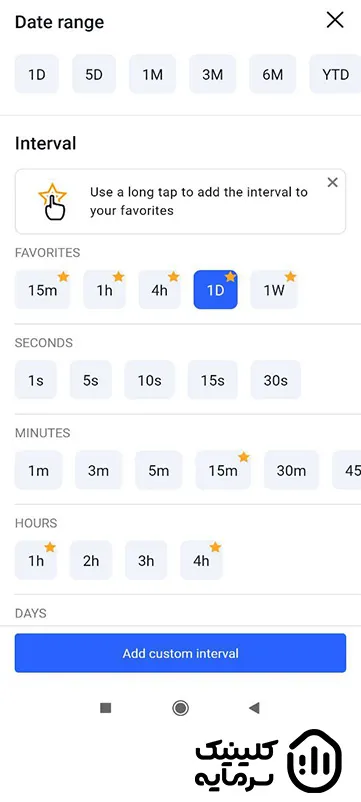
در صفحه بازشده امکان انتخاب تایم فریمهای مختلف وجود دارد. با نگهداشتن انگشت روی هر تایم فریم، میتوان آن را به فهرست علاقهمندیها اضافه کرد.
تنظیمات واچ لیست در تریدینگ ویو
تریدینگ ویو بهعنوان یکی از بهترین ابزارهای تحلیل بازارهای مالی، امکان تهیه واچ لیست را برای کاربرانش مهیا کرده است. در ادامه، به تنظیمات واچ لیست در این پلتفرم میپردازیم.
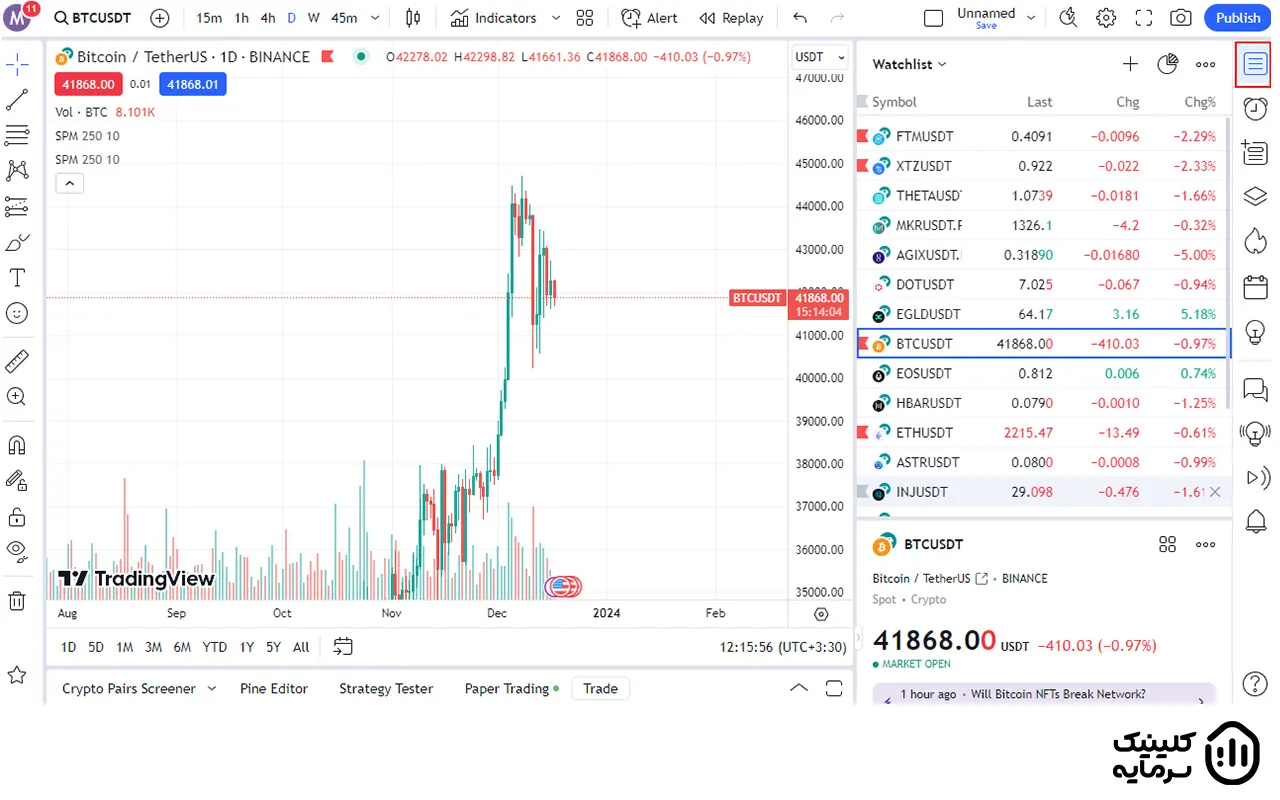
برای دسترسی به بخش واچ لیست در نسخه دسکتاپ، روی آیکون مشخصشده کلیک کنید. برای اضافه کردن جفت ارز به واچ لیست، روی آیکون + کلیک و جفت ارز مدنظر را به فهرست خود اضافه کنید.
برای حذف کردن جفت ارز از این فهرست، موس را روی آن نگه دارید تا آیکون x نمایش داده شود. با کلیک روی این آیکون، جفت ارز مدنظر از واچ لیست حذف میشود.
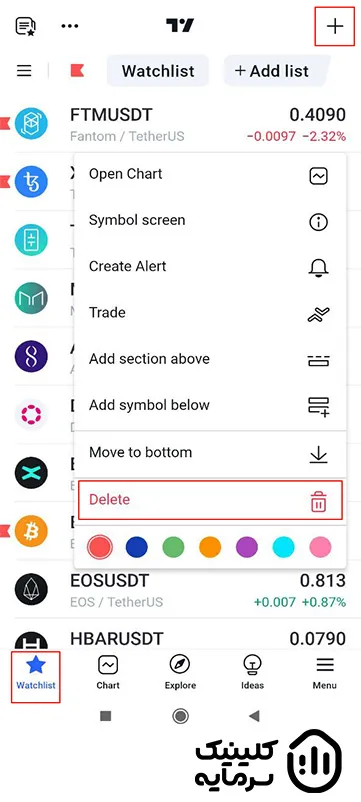
برای دسترسی به بخش واچ لیست در نسخه موبایل، گزینه Watchlist را انتخاب کنید. با ورود به صفحه واچ لیست، تمام جفت ارزهای تحتنظر شما نمایش داده میشود.
با استفاده از آیکون + بالای صفحه میتوانید داراییهای مدنظر را به واچ لیست خود اضافه کنید.
برای حذف جفت ارز باید انگشت خود را چند ثانیه روی آن نگه دارید تا صفحه جدیدی باز شود. در این صفحه با انتخاب گزینه Delete میتوانید جفت ارز مدنظر را از واچ لیست حذف کنید.
تنظیمات هشدار قیمت در تریدینگ ویو
دسترسی به هشدار قیمت در صفحه نمودار قیمت امکانپذیر است. پس از ورود به نمودار قیمت دارایی، طبق آموزش زیر عمل کنید.
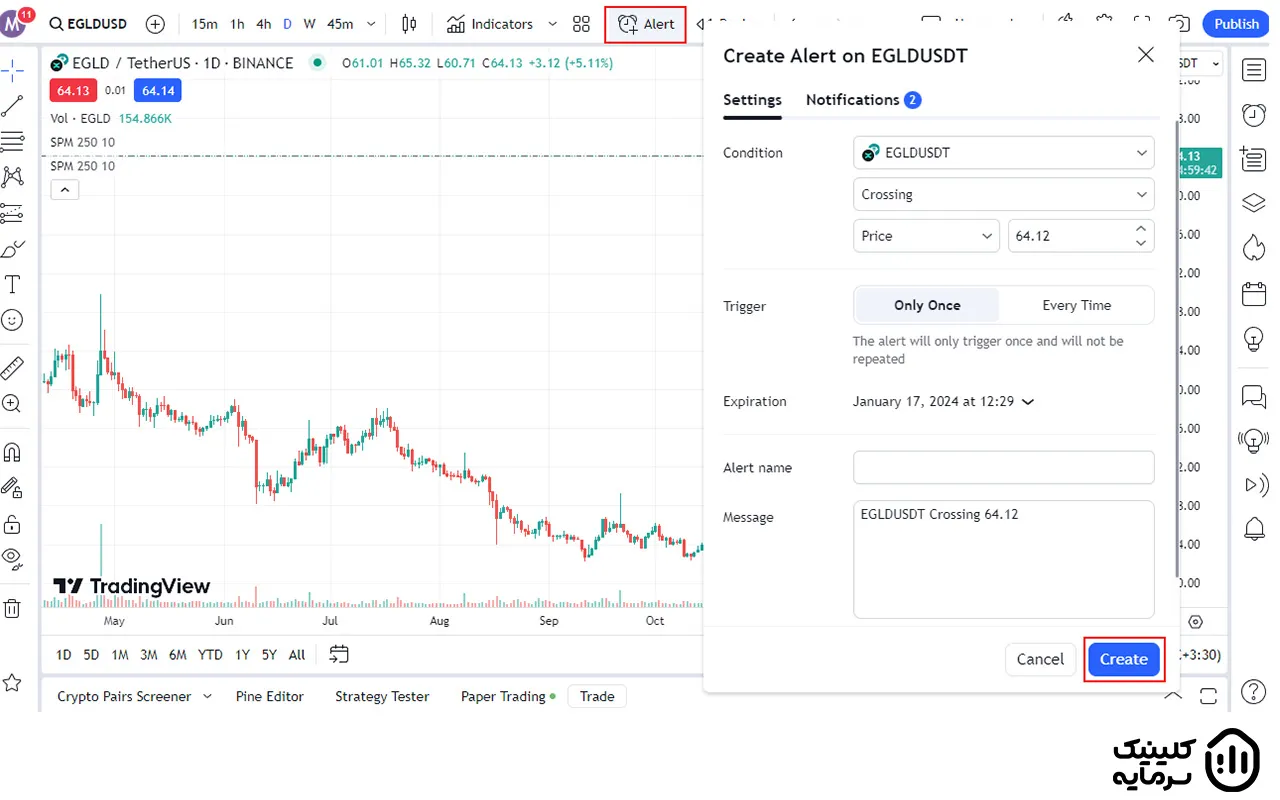
در صفحه نمایش نمودار، روی گزینه Alert کلیک کنید. پس از آن، صفحهای باز میشود که میتوانید با آن هشدار قیمت را تنظیم کنید.
در باکس اول جفت ارز مدنظر را انتخاب کنید. در باکس پایین، شرط لازم برای فعال شدن هشدار را تعیین کنید. در باکس بعدی هم قیمت را مشخص کنید.
در قسمت Trigger میتوانید تعیین کنید که آیا تنها یک بار بعد از رسیدن به قیمت مدنظر هشدار فعال شود یا اینکه هربار دارایی از قیمت مشخصشده گذشت، به شما هشدار داده شود.
برای تنظیم هشدار در نسخه موبایل، مانند تنظیمات قبل، در صفحه اصلی روی آیکون سه نقطه کلیک کنید. پس از آن، طبق مراحل زیر پیش روید.
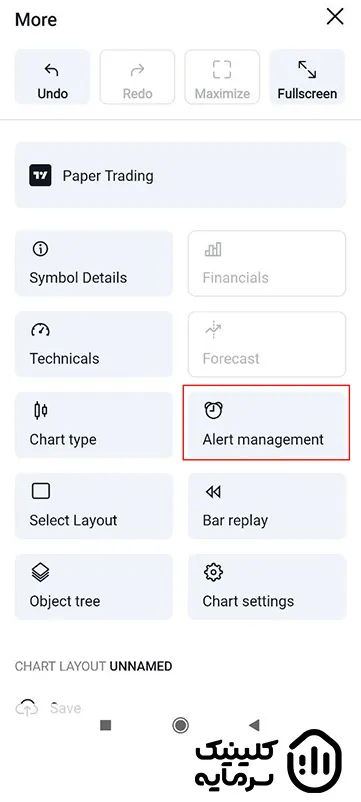
در صفحه بازشده، گزینه Alert Management را انتخاب کنید.
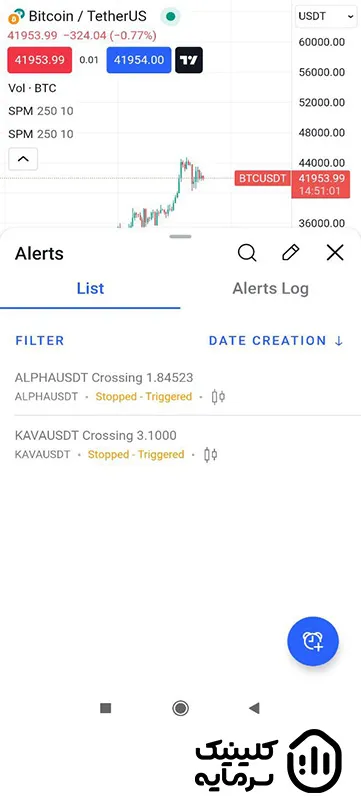
در صفحه تنظیمات هشدار قیمت، روی آیکون آبیرنگ ساعت در گوشه سمت راست پایین کلیک کنید.
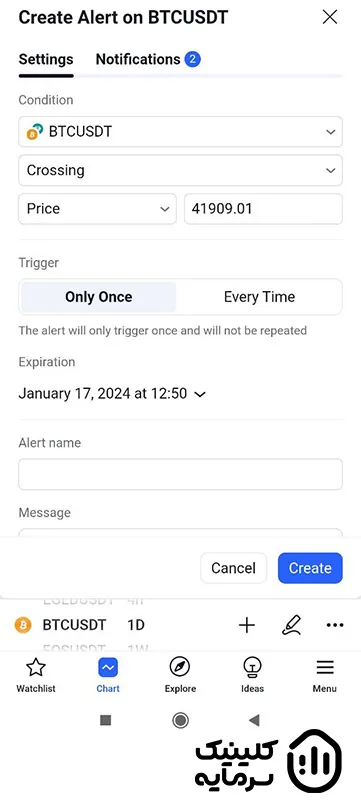
در این صفحه میتوانید همان تنظیماتی را که در نسخه دسکتاپ اعمال کردید، وارد کنید. پس از تنظیم هشدار قیمت، گزینه create را انتخاب کنید تا هشدار قیمت فعال شود.
تنظیمات اندیکاتورها روی نمودار در تریدینگ ویو
پلتفرم تریدینگ ویو طیف وسیعی از اندیکاتورها را برای تریدرها مهیا کرده است. در ادامه، نحوه دسترسی به اندیکاتورها در تریدینگ ویو را آموزش میدهیم.
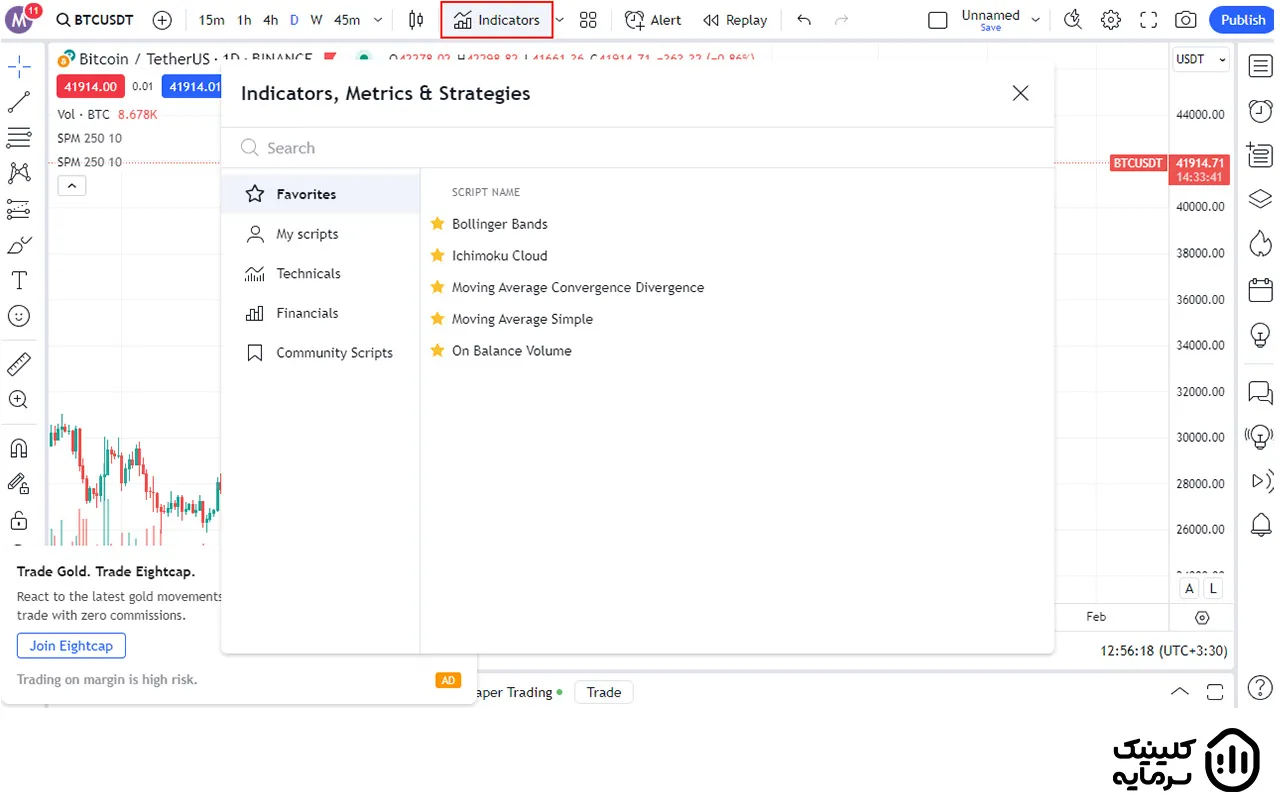
در صفحه نمایش نمودار قیمت، روی گزینه Indicators کلیک کنید. در صفحه بازشده امکان دسترسی به انواع اندیکاتور فراهم شده است.
اندیکاتورهایی را که در تحلیل زیاد استفاده میکنید، میتوانید به قسمت Favorites اضافه کنید تا بهراحتی به آنها دسترسی داشته باشید.
برای مشاهده اندیکاتورها در تنظیمات تریدینگ ویو در موبایل، طبق مراحل زیر اقدام کنید.
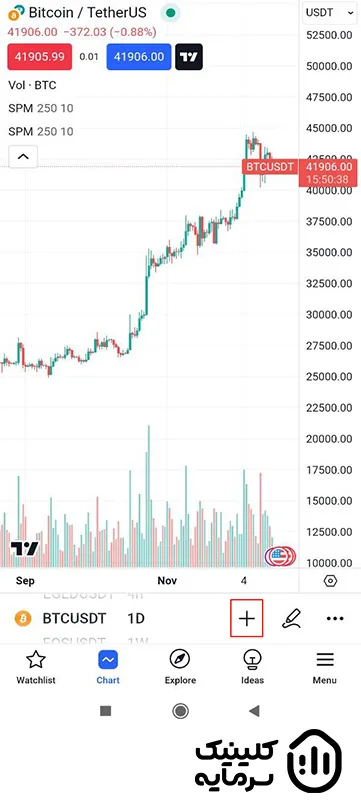
در صفحه نمایش نمودار، روی آیکون + کلیک کنید.
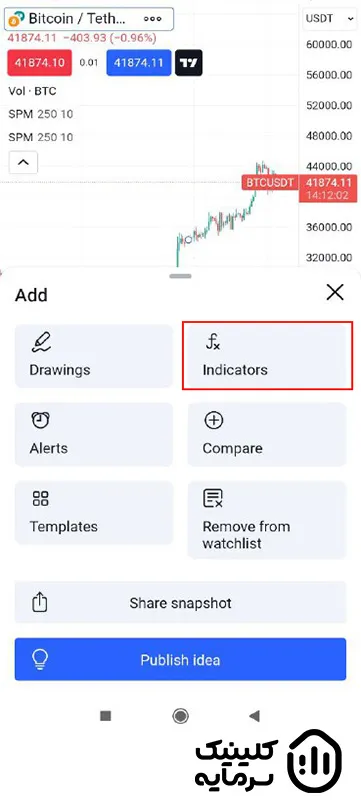
در صفحه جدید روی گزینه Indicators کلیک کنید تا فهرست اندیکاتورها نمایش داده شود. در این بخش نیز مانند نسخه دسکتاپ میتوانید اندیکاتورهای پرکاربرد را برای نمایش در قسمت Favorites انتخاب کنید.
تنظیمات منطقه زمانی در تریدینگ ویو
از آنجا که کاربران بسیاری از نقاط مختلف جهان از تریدینگ ویو استفاده میکنند، این پلتفرم امکان تنظیمات منطقه زمانی را برای کاربران فراهم کرده است.
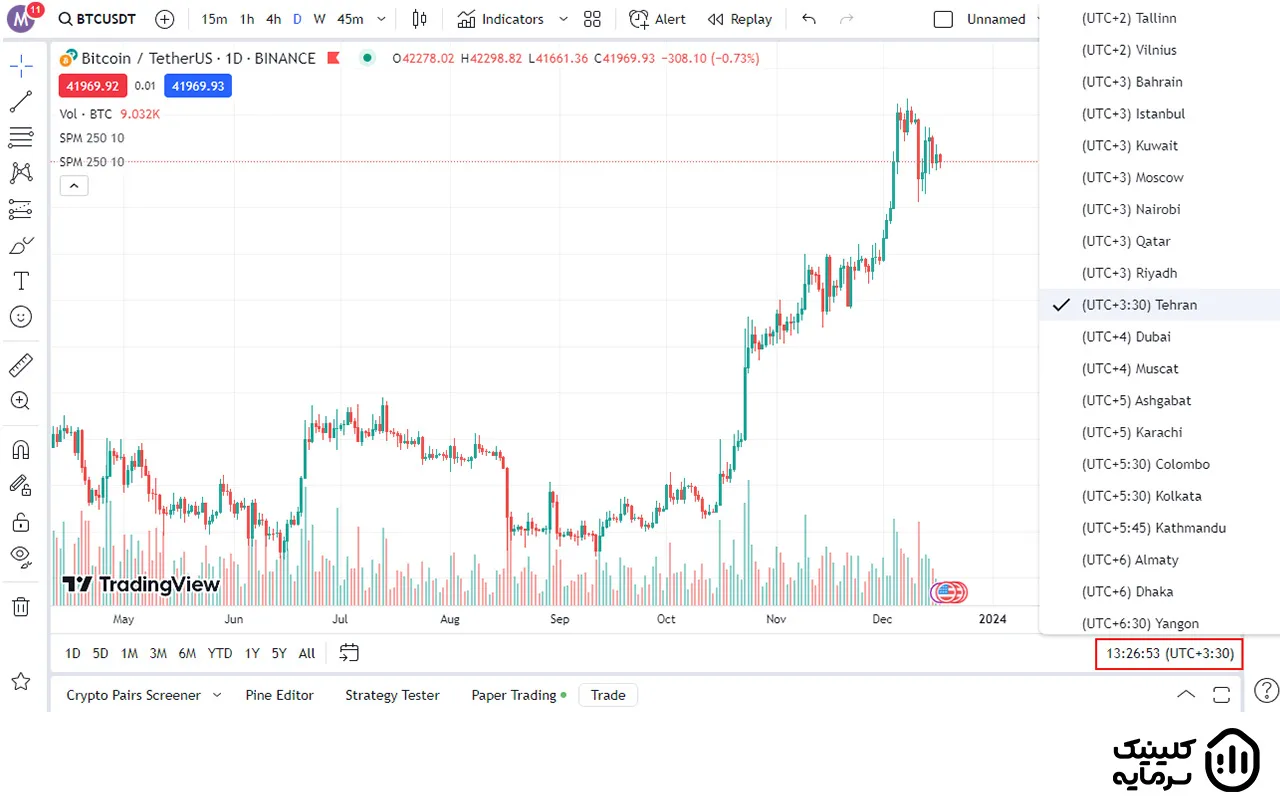
برای سفارشیسازی منطقه زمانی در پایین گوشه سمت راست چارت، روی نشاندهنده زمان کلیک کنید. پس از آن، فهرست مناطق زمانی نمایش داده میشود.
برای دسترسی با تنظیمات منطقه زمانی تریدینگ ویو در نسخه موبایل، از صفحه نمودار قیمتی اقدام میکنیم.
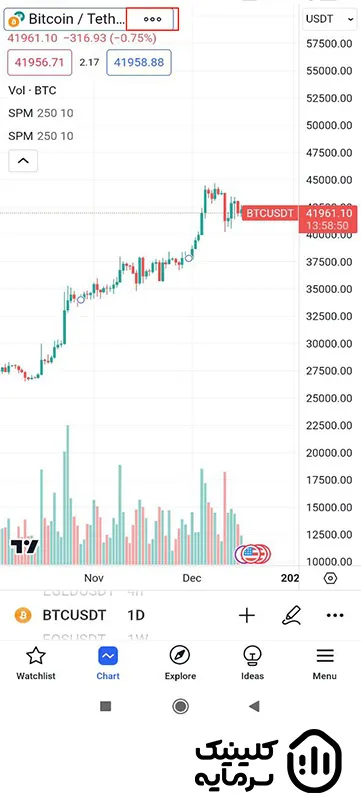
در صفحه چارت قیمت، روی آیکون سه نقطه کنار نام جفت ارز کلیک کنید.
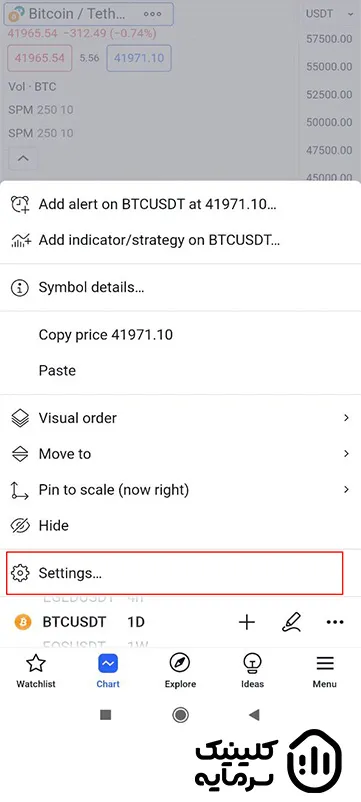
در صفحه بازشده روی گزینه Settings کلیک کنید.
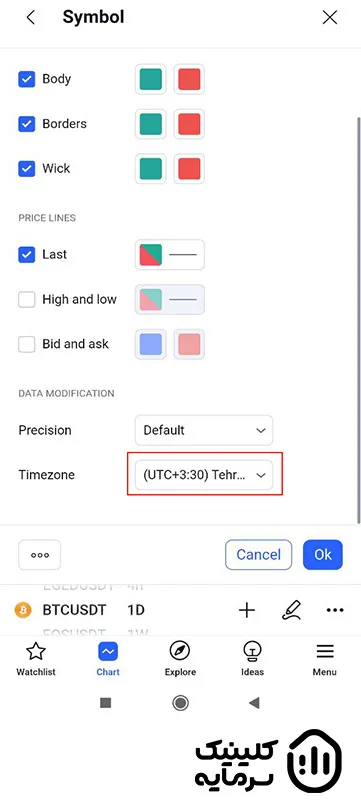
در انتها، در باکس مربوط به منطقه زمانی، میتوانید Timezone خود را انتخاب کنید.
نحوه ذخیرهسازی تنظیمات در تریدینگ ویو
پس از انجام تحلیلهای خود، میتوانید بهراحتی آنها را ذخیره کنید. تریدینگ ویو بخشی را برای ذخیرهسازی تحلیلها و تنظیماتی که اعمال کردهاید در نظر گرفته است. برای ذخیرهسازی تنظیمات تریدینگ ویو، طبق مراحل زیر اقدام کنید.
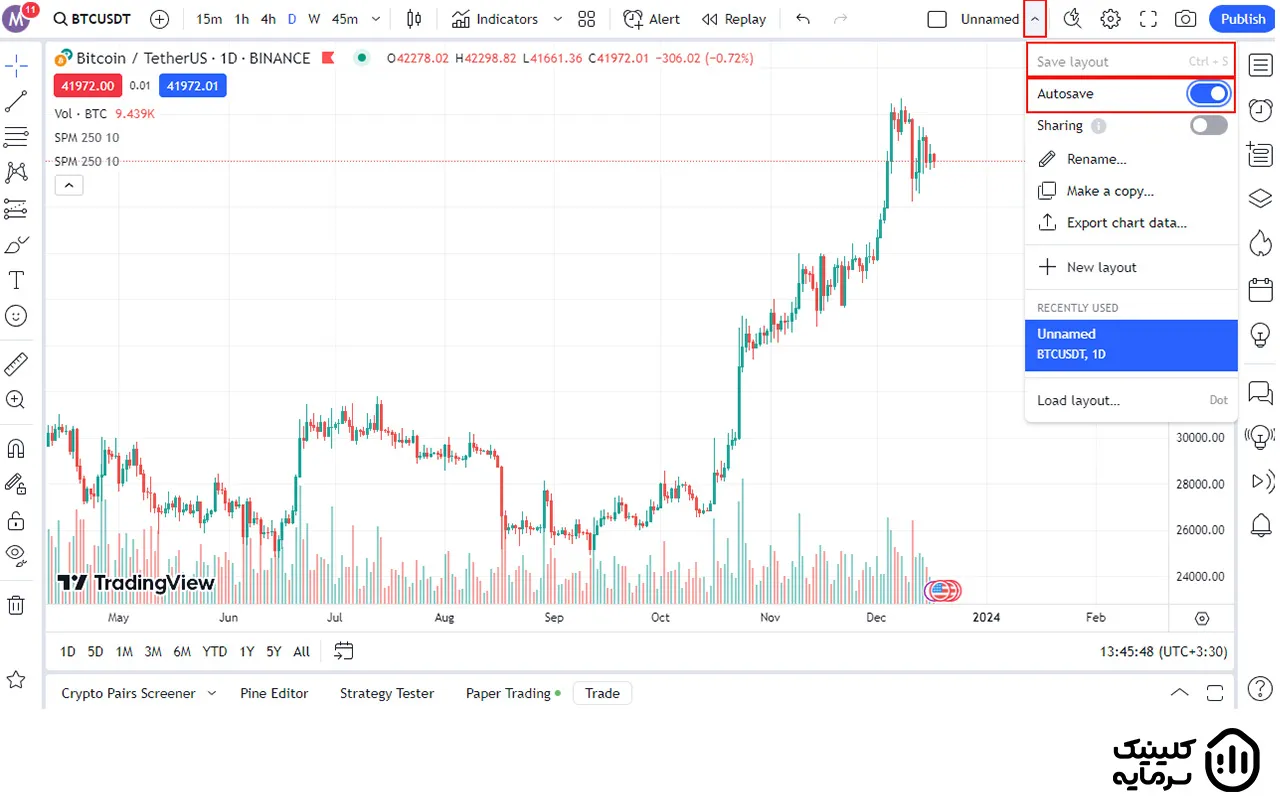
برای ذخیرهسازی تحلیلها و تنظیمات در تریدینگ ویو، روی باکس قرمز مشخصشده کلیک کنید. با روشن کردن گزینه Autosave، همه تغییرات اعمالشده بهصورت خودکار ذخیره میشوند. برای ذخیرهسازی بهصورت دستی، از میانبر Ctrl + S استفاده کنید.
برای ذخیرهسازی در نسخه موبایل، طبق مراحل زیر اقدام کنید.
روی آیکون سه نقطه کلیک کنید تا صفحه جدید باز شود.
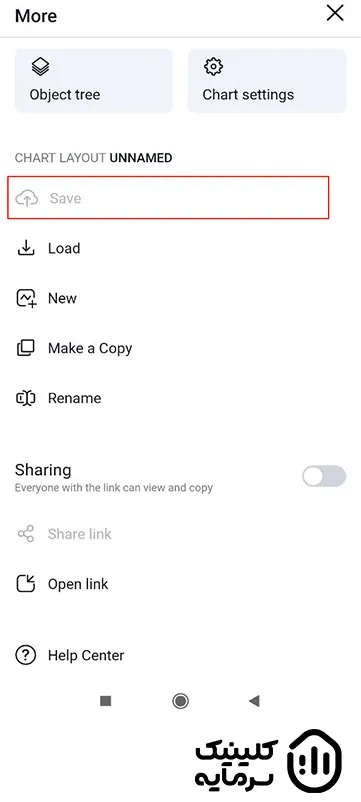
در صفحه بازشده به سمت پایین اسکرول کنید تا گزینه Save مشاهده شود. روی این گزینه کلیک کنید تا تنظیمات و تحلیلها ذخیره شوند.
نحوه ریست کردن تنظیمات تریدینگ ویو
بهراحتی و با ابزارهای ارائهشده در سمت چپ صفحه نمایش نمودار، میتوان تنطیمات تریدینگ ویو را ریست کرد.
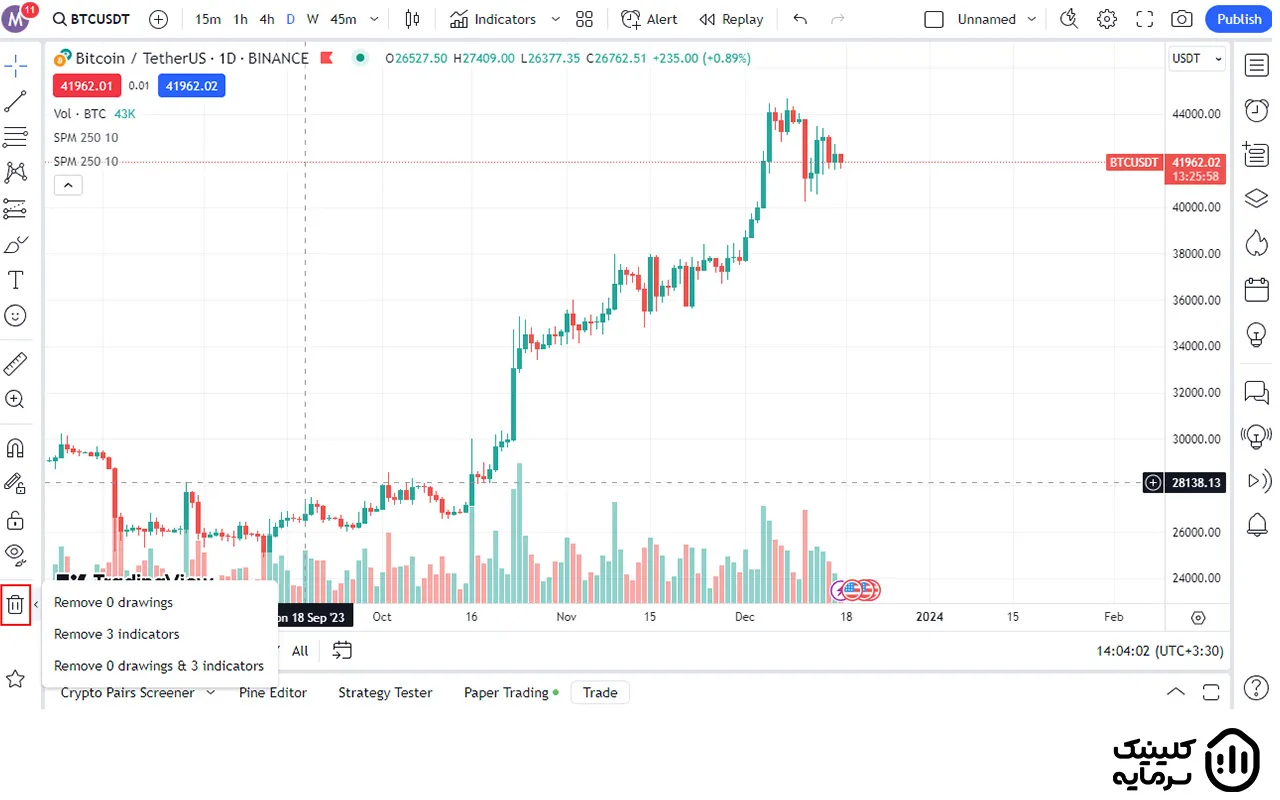
در نوار ابزارهای تریدینگ ویو، روی گزینه سطل آشغال کلیک کنید. در تب بازشده میتوان اندیکاتورهای و خطوط کشیده شده را بهراحتی حذف کرد.
در نسخه موبایل نیز با مراجعه به صفحه نمایش نمودار، میتوان به گزینه ریست تنظیمات دسترسی پیدا کرد.

روی آیکون مداد، که با باکس قرمز مشخص شده است، کلیک کنید.
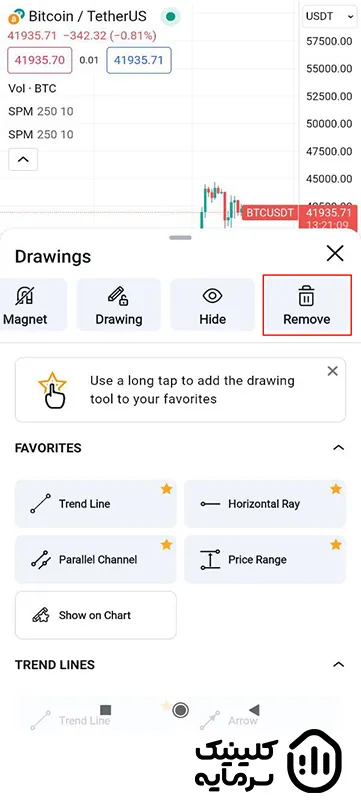
در صفحه بازشده، روی گزینه Remove کلیک و از این طریق، تنظیمات و تحلیلهای اعمالشده را ریست کنید.
نحوه خروجی گرفتن نمودار در تریدینگ ویو
در پلتفرم تریدینگ ویو امکان خروجی گرفتن از تحلیلها برای کاربران فراهم شده است. این خروجیها در قالب JPG و CSV وجود دارد. البته برای خروجی گرفتن در قالب فایل CSV، باید اکانت پریمیوم تریدینگ ویو را تهیه کنید.
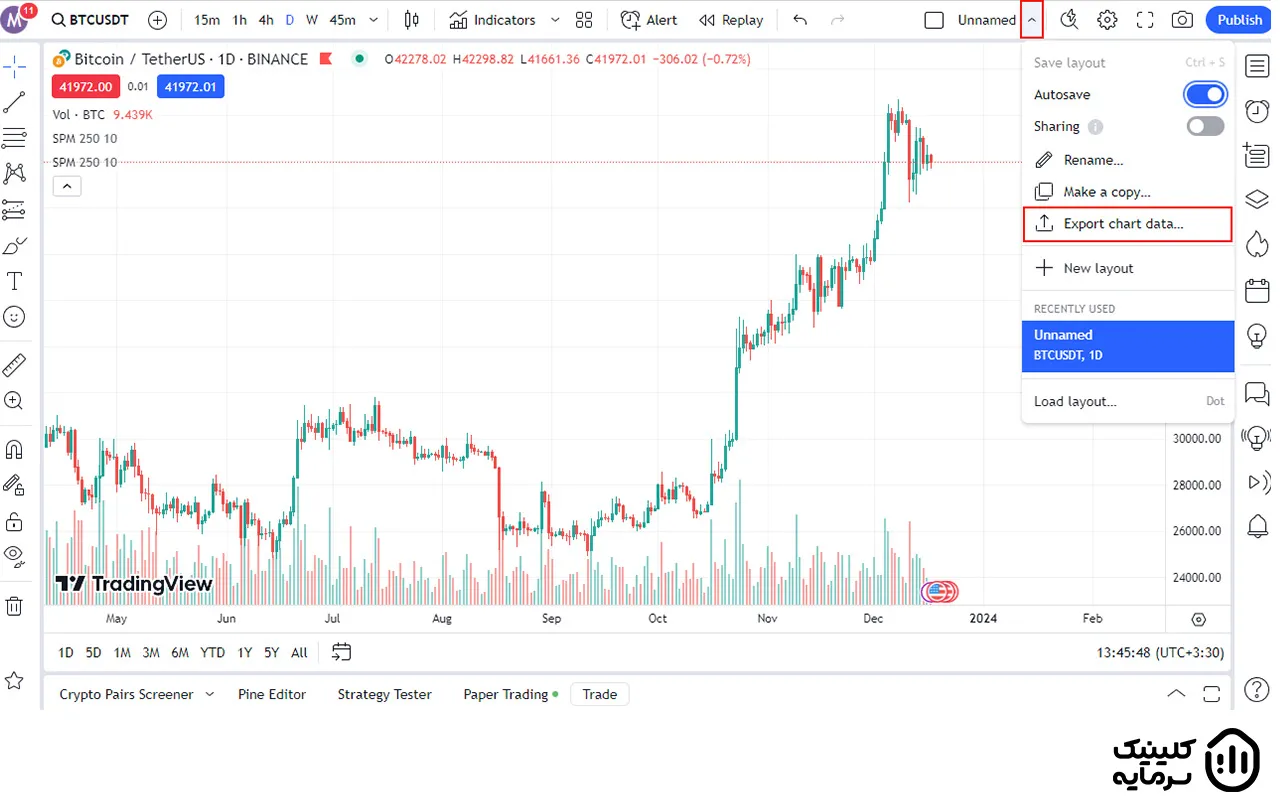
روی گزینه نمایشدادهشده در بالای چارت کلیک کنید تا تب مربوط به آن باز شود. در تب بازشده، گزینه Export chart data را انتخاب کنید. برای خروجی گرفتن در قالب فایل JPG، روی آیکون دوربین عکاسی کلیک و گزینه Download image را انتخاب کنید.
در نسخه موبایل نیز امکان خروجی گرفتن از چارت وجود دارد. برای این کار طبق تصاویر زیر عمل کنید.
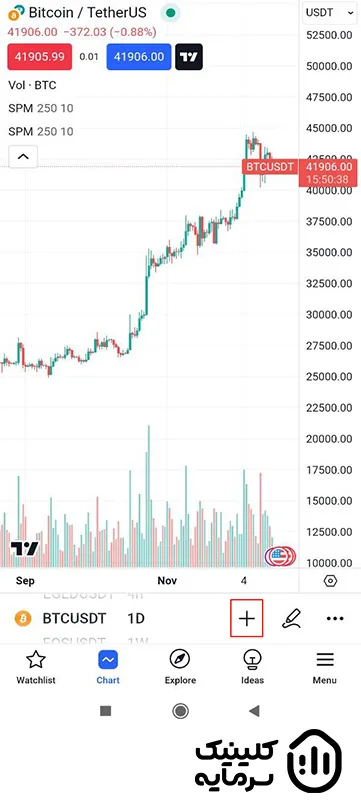
روی آیکون + کلیک کنید.

روی گزینه Share snapshot کلیک و Save chart image را انتخاب کنید.
کلام پایانی
تریدینگ ویو، از محبوبترین پلتفرمهای تحلیلی بازارهای مالی، امکان سفارشیسازی تنظیمات را برای کاربران مهیا کرده است تا معاملهگران بتوانند ابزارهای محبوب خود را به آن اضافه کنند و بهترین عملکرد را داشته باشند. در این مقاله بهصورت کامل و تصویری، تنظیمات Tradingview در موبایل و دسکتاپ را آموزش دادیم. آیا شما بهعنوان فعال بازارهای مالی، از تریدینگ ویو استفاده کردهاید؟ بهنظر شما، کدام تنظیمات تریدینگ ویو به استفاده راحتتر و بهتر از آن کمک میکنند؟
- نام صرافی تخفیف کارمزد vps یا vpn لینک ثبت نام
-
دارد نیاز ندارد ثبت نام با تخفیف کارمزد
 بینگ ایکس
بینگ ایکس
-
دارد نیاز ندارد ثبت نام با تخفیف کارمزد
 مکسی
مکسی
-
دارد نیاز ندارد ثبت نام با تخفیف کارمزد
 کوینکس
کوینکس
-
دارد نیاز ندارد ثبت نام با تخفیف کارمزد
 بیت پین
بیت پین
-
دارد نیاز ندارد ثبت نام با تخفیف کارمزد
 آبانتتر
آبانتتر














